Amazone Kendra est un service de recherche intelligent très précis et simple à utiliser, alimenté par l'apprentissage automatique (ML). Amazon Kendra propose une suite de connecteurs de sources de données pour simplifier le processus d'ingestion et d'indexation de votre contenu, où qu'il se trouve.
Les données précieuses des organisations sont stockées dans des référentiels structurés et non structurés. Une solution de recherche d'entreprise doit être capable de rassembler les données de plusieurs référentiels structurés et non structurés pour les indexer et les rechercher.
L'un de ces référentiels de données non structurées est Microsoft Exchange. Les conversations par e-mail contiennent des messages importants échangés entre différentes parties au fil du temps. Les utilisateurs joignent souvent des documents contenant des informations précieuses dans le contexte de cet e-mail. En plus des e-mails, un compte Exchange donne accès à d'autres sources d'informations précieuses telles que les entrées de calendrier, les blocs-notes OneNote et les contacts.
Nous sommes ravis d'annoncer que vous pouvez désormais utiliser le connecteur Amazon Kendra pour Microsoft Exchange pour rechercher des informations stockées dans votre compte Exchange. Dans cet article, nous montrons comment indexer les informations stockées dans Exchange et utiliser la fonction de recherche intelligente d'Amazon Kendra. De plus, la recherche intelligente alimentée par ML peut trouver avec précision des informations à partir de documents non structurés ayant un contenu narratif en langage naturel, pour lesquels la recherche par mot-clé n'est pas très efficace.
Vue d'ensemble de la solution
Avec Amazon Kendra, vous pouvez configurer plusieurs sources de données pour fournir un emplacement central pour effectuer des recherches dans votre référentiel de documents. Pour notre solution, nous montrons comment indexer un référentiel ou un dossier Exchange à l'aide du connecteur Amazon Kendra pour Exchange. La solution consiste en les étapes suivantes :
- Configurez une application sur Exchange et obtenez les détails de connexion.
- Enregistrez les détails dans AWS Secrets Manager.
- Créez une source de données Exchange via la console Amazon Kendra.
- Indexez les données dans le référentiel Exchange.
- Exécutez un exemple de requête pour tester la solution.
Pré-requis
Pour essayer le connecteur Amazon Kendra pour Exchange, vous avez besoin des éléments suivants :
Configurer une application Exchange et collecter les détails de connexion
Avant de configurer la source de données Exchange, nous avons besoin de quelques détails sur votre référentiel Exchange. Rassemblons-les à l'avance.
- Connectez-vous au Portail Azure en utilisant votre compte d'utilisateur administrateur global et choisissez Suivant.

- Entrez votre mot de passe et choisissez Connexion.

- Sur la page d'accueil d'Azure, choisissez Inscriptions d'applications.

- Selectionnez Nouvelle inscription.

- Entrez un nom pour l'application (par exemple, my-exchange-app) et choisissez Inscription.

- Notez l'ID de locataire (vous en aurez besoin lors de la configuration de la source de données pour Amazon Kendra).
- Sous Identifiants du client, choisissez Ajouter un certificat ou un secret.

- Selectionnez Nouveau secret client.

- Entrez une description (par exemple,
my exchange secret). - Choisissez une période d'expiration (pour ce poste, 6 mois).
- Selectionnez Ajouter.

- Notez l'ID secret et la valeur à utiliser ultérieurement lors de la configuration de la source de données.

- Dans le volet de navigation, choisissez Autorisations API.
C'est ici que vous pouvez ajouter ou supprimer des autorisations d'administrateur.
- Pour ce post, laissez les valeurs par défaut telles quelles.

Stocker les informations d'identification Exchange dans Secrets Manager
Pour stocker vos identifiants Exchange dans Secrets Manager, procédez comme suit :
- Sur la console Secrets Manager, choisissez Stocker un nouveau secret.
- Sélectionnez Autre type de secret.
- Créez deux paires clé-valeur pour
clientidainsi queclientsecretet entrez les valeurs enregistrées à partir d'Exchange. - Selectionnez Suivant.

- Pour Nom secret, entrez un nom (par exemple,
AmazonKendra-my-exchange-secret). - Saisissez une description facultative.
- Selectionnez Suivant.

- Dans le Configurer la rotation section, conservez tous les paramètres par défaut et choisissez Suivant.

- Sur le Avis page, choisissez Agence.

Configurer le connecteur Amazon Kendra pour Exchange
Pour configurer le connecteur Amazon Kendra, procédez comme suit :
- Sur la console Amazon Kendra, choisissez Créer un index.

- Pour Nom d'index, entrez un nom pour l'index (par exemple,
my-exchange-index). - Saisissez une description facultative.
- Pour Nom de rôle, saisissez un nom de rôle IAM.
- Configurez les paramètres et balises de chiffrement facultatifs.
- Selectionnez Suivant.

- Pour Spécifier le provisionnement, sélectionnez Édition développeur et choisissez Suivant.

- Dans le Configurer le contrôle d'accès des utilisateurs section, laissez les paramètres par défaut et choisissez Suivant.
- Sur la page de révision, choisissez Création.
Cela crée et propage le rôle IAM, puis crée l'index Amazon Kendra, ce qui peut prendre jusqu'à 30 minutes.

Créer une source de données Exchange
Effectuez les étapes suivantes pour créer votre source de données :
- Sur la console Amazon Kendra, choisissez Les sources de données dans le volet de navigation.
- Sous Microsoft Exchange, choisissez Ajouter un connecteur.

- Pour Nom de la source de données, entrez un nom (par exemple,
my-exchange-data-source). - Saisissez une description facultative.
- Selectionnez Suivant.

- Pour ID du locataire, choisissez l'ID de locataire que vous avez collecté précédemment.
- Pour Secret du gestionnaire de secrets AWS, choisissez le secret que vous avez créé précédemment.
- Pour Rôle IAM, choisissez Créer un nouveau rôle.
- Pour Nom de rôle, entrez un nom (par exemple,
AmazonKendra-myexchange-datasource-role). - Selectionnez Suivant.

- Pour ID de messagerie de l'utilisateur, vous pouvez saisir une liste d'ID de messagerie. Pour capturer le contenu de tous les utilisateurs, laissez le champ vide.
Nous avons conservé les sélections par défaut, mais vous pouvez affiner votre sélection de contenu selon vos besoins.
- Pour Mode de synchronisation, sélectionnez Synchronisation complète (c'est la première fois et nous devons importer tout le contenu).
- Pour La fréquence, choisissez Fonctionne à la demande.
- Selectionnez Suivant.

- Définissez les mappages de champs facultatifs et choisissez Suivant.
- Selectionnez Réviser et créer et choisissez Ajouter une source de données.
- Selectionnez Synchroniser maintenant.

- Attendez que la synchronisation soit terminée.

Testez la solution
Maintenant que vous avez intégré le contenu de votre compte Exchange dans votre index Amazon Kendra, vous pouvez tester certaines requêtes.
- Accédez à votre index et choisissez Rechercher du contenu indexé.
- Entrez un exemple de requête de recherche et testez vos résultats de recherche (votre requête variera en fonction du contenu de votre compte).

Le connecteur Exchange analyse également les informations d'identité locales à partir d'Exchange. Vous pouvez utiliser cette fonctionnalité pour affiner votre requête par utilisateur.
- Pour utiliser cette fonctionnalité, revenez à la page des résultats de recherche.
- Développer vous Tester la requête avec le nom d'utilisateur ou les groupes et choisissez Appliquer le nom d'utilisateur ou les groupes.
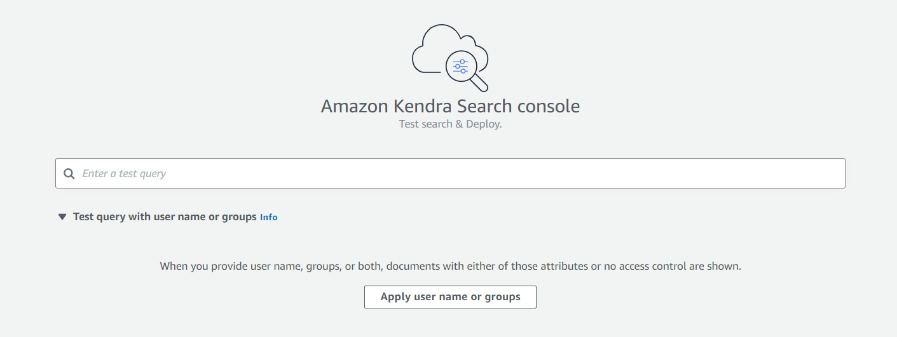
Pour Microsoft Exchange, nous n'importons pas de groupes, nous importons simplement des noms d'utilisateurs. Les noms d'utilisateur sont des identifiants de messagerie dans ce cas.
- Entrez l'ID utilisateur (e-mail) de votre utilisateur et choisissez Appliquer.

- Réexécutez votre requête de recherche.
Cela vous apporte un ensemble de résultats filtrés en fonction de vos critères.

- Revenez à la page de recherche et entrez le nom d'un utilisateur qui n'a pas accès à ce contenu, puis choisissez Appliquer.

- Exécutez à nouveau la même requête.

Lorsque vous faites face à Amazon Kendra avec une application telle qu'une application créée à l'aide de Créateur d'expérience, vous pouvez transmettre l'identité de l'utilisateur (sous la forme de l'ID d'e-mail) à Amazon Kendra pour vous assurer que chaque utilisateur ne voit que le contenu spécifique à son ID d'utilisateur. Alternativement, vous pouvez utiliser Centre d'identité AWS IAM (successeur d'AWS Single Sign-On) pour contrôler le contexte utilisateur transmis à Amazon Kendra afin de limiter les requêtes par utilisateur.
Toutes nos félicitations! Vous avez utilisé avec succès Amazon Kendra pour afficher des réponses et des informations basées sur le contenu indexé à partir de votre compte Exchange.
Limites
Cette solution présente les limites suivantes :
- Les e-mails à plusieurs domaines ne sont pas pris en charge.
- Les notes autocollantes ne sont pas prises en charge.
- Les mises à jour incrémentielles ne sont valides que pendant une période spécifique (7 jours) avant que l'application cliente n'ait besoin d'exécuter à nouveau une synchronisation complète.
- Exchange Online a des limites de taux qui régissent la vitesse d'ingestion. Pour plus d'informations, reportez-vous à Limites d'échange en ligne.
Nettoyer
Pour éviter d'engager des coûts futurs, nettoyez les ressources que vous avez créées dans le cadre de cette solution. Si vous avez créé un nouvel index Amazon Kendra lors du test de cette solution, supprimez-le. Si vous avez uniquement ajouté une nouvelle source de données à l'aide du connecteur Amazon Kendra pour Exchange, supprimez cette source de données.
Conclusion
Avec le connecteur Microsoft Exchange pour Amazon Kendra, les organisations peuvent puiser dans le référentiel d'informations stockées dans leur compte en toute sécurité à l'aide de la recherche intelligente optimisée par Amazon Kendra.
Pour en savoir plus sur ces possibilités et bien plus encore, reportez-vous au Guide du développeur Amazon Kendra. Pour plus d'informations sur la façon dont vous pouvez créer, modifier ou supprimer des métadonnées et du contenu lors de l'ingestion de vos données à partir d'Exchange, reportez-vous à Enrichir vos documents lors de l'ingestion ainsi que Enrichissez votre contenu et vos métadonnées pour améliorer votre expérience de recherche avec l'enrichissement de documents personnalisé dans Amazon Kendra.
A propos de l'auteure
 Ashish Lagwankar est architecte senior de solutions d'entreprise chez AWS. Ses principaux intérêts incluent l'IA/ML, les technologies sans serveur et les conteneurs. Ashish est basé dans la région de Boston, MA, et aime lire, dehors et passer du temps avec sa famille.
Ashish Lagwankar est architecte senior de solutions d'entreprise chez AWS. Ses principaux intérêts incluent l'IA/ML, les technologies sans serveur et les conteneurs. Ashish est basé dans la région de Boston, MA, et aime lire, dehors et passer du temps avec sa famille.
- Contenu propulsé par le référencement et distribution de relations publiques. Soyez amplifié aujourd'hui.
- Platoblockchain. Intelligence métaverse Web3. Connaissance Amplifiée. Accéder ici.
- La source: https://aws.amazon.com/blogs/machine-learning/index-your-microsoft-exchange-content-using-the-exchange-connector-for-amazon-kendra/



